Die Sorge um die IT-Sicherheit der Benutzer ist eine der Maßnahmen, die in den letzten Jahren am stärksten zugenommen haben, und zwar aufgrund der großen Menge an privaten Informationen , die über das Netzwerk verbreitet werden, und der Praktiken, die unternommen werden können, um Eigentümer dieser Daten zu werden. in der Regel nicht mit sehr guten Zwecken.
Datenschutz ist eine der besten, vielleicht besten Methoden zur IT-Sicherheit , die wir anwenden können, um unbefugten Zugriff, Diebstahl von Informationen , Sicherheitsverletzungen und im Allgemeinen alles, was mit unseren persönlichen Daten zu tun hat, zu vermeiden.
Normalerweise wird alles, was wir in Bezug auf die IT erstellen, wie z. B. Dateien oder Dokumente, auf unserem Computer gehostet. Daher erstellen wir Passwörter , verschlüsseln die Einheiten und andere Aktionen. Eine weitere interessante Option, die für viele Menschen nicht praktikabel ist, ist die Verwendung eines anonymen Betriebssystems, dessen Hauptziel die anonyme Verwendung der gesamten Umgebung ist.
Der große Nachteil dabei ist, dass es nicht als Betriebssystem zum Speichern von Informationen verwendet werden kann, da nach dem Neustart alles gelöscht wird.
Dies ist beim anonymen Betriebssystem Tails der Fall. In TechnoWikis wird heute Schritt für Schritt erklärt, wie mit diesem System ein bootfähiger USB- Stick erstellt werden kann, um anonymes Surfen und viele andere interessante Dinge wie Pentests oder Audits durchzuführen .
Tails wurde entwickelt, um die Privatsphäre und Anonymität zu wahren und ist nützlich in Fällen wie:
- Verwenden Sie das Internet anonym, um Zensur zu vermeiden.
- Mit Tails müssen alle Internetverbindungen über das Tor-Netzwerk erfolgen, was mehr Sicherheit und Privatsphäre bietet.
- Bei der Verwendung von Tails hinterlassen wir keinerlei Hinweise auf die verwendeten Geräte.
- Wir können Kryptografietools der neuesten Generation verwenden, um Dateien, E-Mails und Sofortnachrichten zu verschlüsseln.
Tails ist ein vollständiges Betriebssystem, das unabhängig vom ursprünglichen Betriebssystem des Computers von einem USB-Stick oder einer DVD verwendet werden kann. Außerdem ist Tails freie Software und basiert auf Debian GNU / Linux.
Tails ist in mehrere Anwendungen integriert, die mit den besten Sicherheitsstufen vorkonfiguriert wurden. Innerhalb dieser Anwendungen haben wir:
- Ein Webbrowser
- Instant Messaging-Client
- E-Mail-Client
- Office-Suite
- Bild- und Toneditor und vieles mehr.
- Möglichkeit zur Verschlüsselung von USB-Speichern oder externen Festplatten mit LUKS, dem Linux- Standard für die Festplattenverschlüsselung.
- E-Mails und Dokumente können mit dem OpenPGP-Standard verschlüsselt und signiert werden . beides über den integrierten E-Mail-Client von Tails, Texteditoren oder den Dateisucher.
- Instant Messaging-Konversationen können mit dem OTR-Dienstprogramm geschützt werden, einem kryptografischen Tool zum Verschlüsseln und Authentifizieren sowie zum plausiblen Ablehnen.
- Wir werden in der Lage sein , die Dateien sicher zu löschen und Aufgaben auszuführen, um den freien Speicherplatz der Festplatte mit Nautilus Wipe zu bereinigen .
- Für die Erstellung des USB-Mediums werden zwei USB-Geräte benötigt; Da das Tails-Betriebssystem selbst die Vollversion von Tails installieren kann, wird zuerst eine Zwischenversion von Tails auf dem USB-Stick installiert, und dann kann Tails von dort aus installiert werden. Berücksichtigen Sie dies, um es korrekt zu implementieren.
- Beide USB-Sticks empfehlen mindestens 8 GB verfügbaren Speicherplatz.
- Die Zwischenversion von Tails ist erforderlich, da es derzeit nicht möglich ist, Tails direkt vom Windows-Betriebssystem aus zu installieren. Aus diesem Grund ist es notwendig, in einem zweiten USB-Gerät ein Intermediary-Tails anzulegen. Es sollte auch beachtet werden, dass dieses Zwischen-Tails nicht alle Funktionen der Sicherheit und Benutzerfreundlichkeit aufweist.
1. Herunterladen und Überprüfen von ISO von Tails
Tails bietet uns die Möglichkeit, den Download des heruntergeladenen ISO-Images zu überprüfen und zu validieren, um sicherzustellen, dass es sich um das richtige Image handelt und der Quellcode nicht mit bösartigem Code bearbeitet wurde.
Für diese Überprüfung gehen wir zum folgenden offiziellen Tails-Link, wo der Download verfügbar ist. Dort klicken wir auf den Button “ISO 3.8 Image von Tails herunterladen”
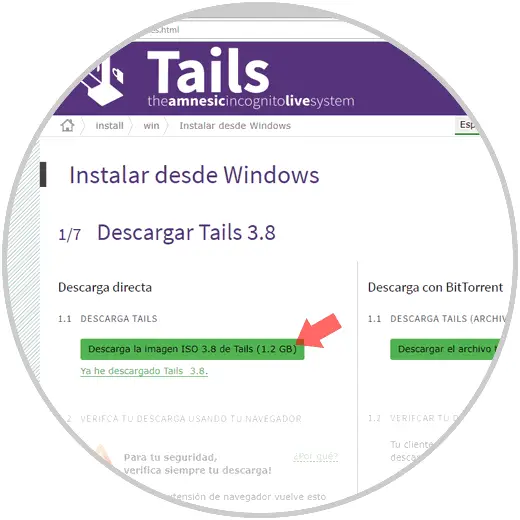
Nach dem Herunterladen wird die zweite Option aktiviert, um die Erweiterung für den Google Chrome-Browser zu installieren und so das ISO-Image zu überprüfen. Klicken Sie auf die Schaltfläche “Tails Verification der Erweiterung installieren”.
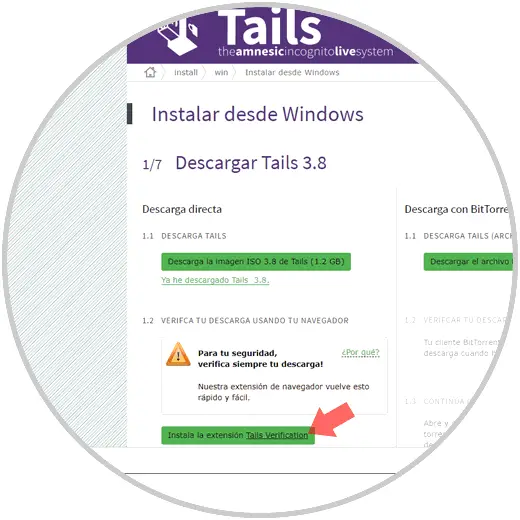
Die folgende Meldung wird angezeigt. Klicken Sie auf die Schaltfläche “Erweiterung hinzufügen”
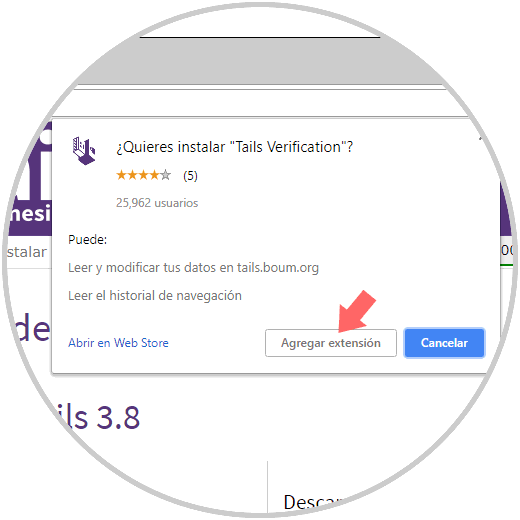
Nach dem Hinzufügen zu Google Chrome sehen wir dies. Klicken Sie auf die Schaltfläche Check Tails 3.8, um den Überprüfungsprozess zu starten.
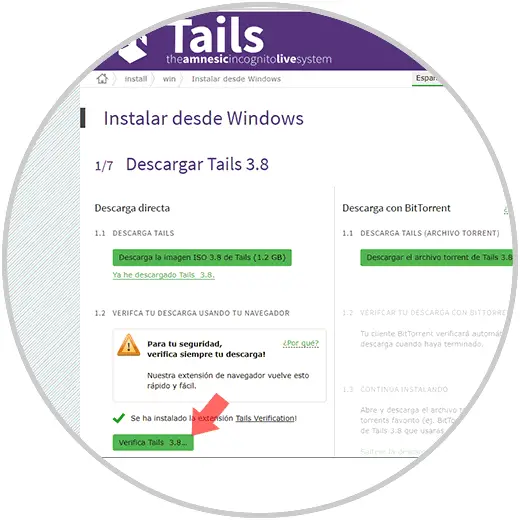
Wir müssen das heruntergeladene ISO-Image auswählen:
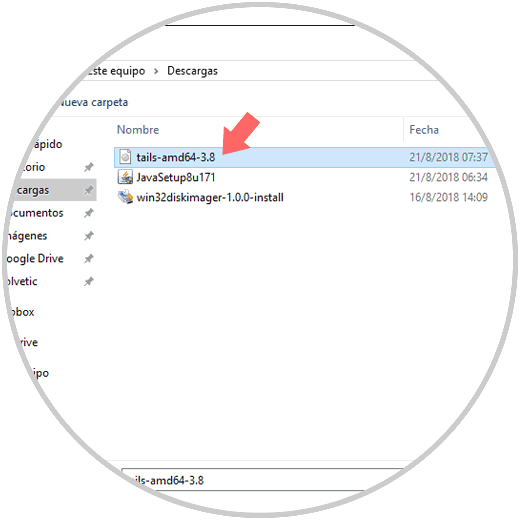
Nun sehen wir, dass es den Verifizierungsprozess des Bildes startet:
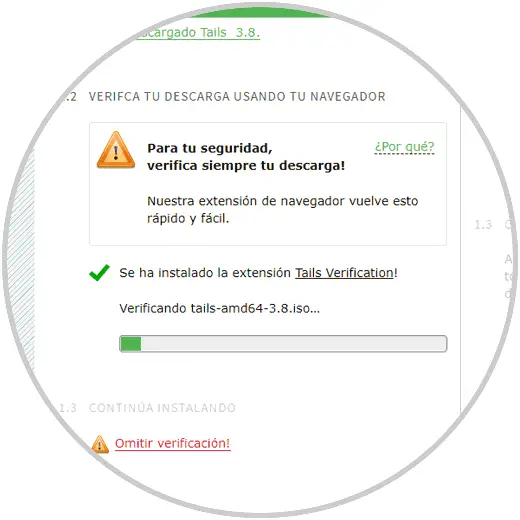
Sobald dieser Prozess abgeschlossen ist, sehen wir das Ergebnis der Analyse. Ab diesem Moment können wir die Zwischeninstallation von Tails durchführen.
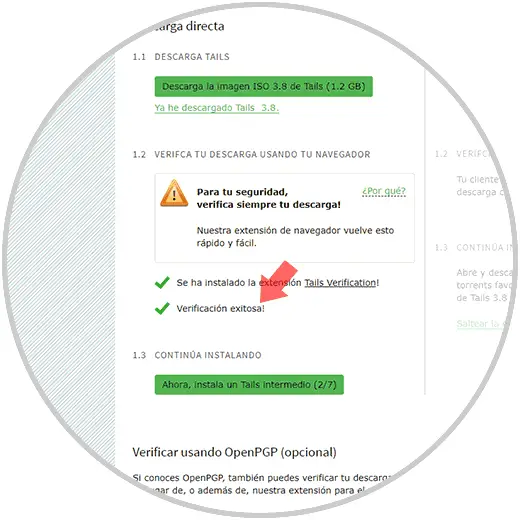
2. So konfigurieren und erstellen Sie anonymes USB-Internet mit Tails
Es ist Zeit, das ISO-Image von Tails auf dem USB-Medium für den Start zu konfigurieren.
Universal USB Installer ist ein Tool zum Erstellen eines USB Live Linux-Starts, mit dem Sie aus einer Vielzahl von Linux-Distributionen auswählen können, die auf dem USB-Medium aufgezeichnet werden sollen.
Für seine Verwendung ist Folgendes erforderlich:
- Klicken Sie im Feld “Schritt 1” auf die Dropdown-Liste und wählen Sie “Endstücke”.
- Im Feld “Schritt 2” gehen wir zu der Route, auf der das ISO-Image von Tails heruntergeladen wird.
- Im Feld “Schritt 3” wählen wir das USB-Medium aus, auf dem dieses Bild aufgenommen werden soll.
- Wenn dies definiert ist, klicken Sie auf die Schaltfläche “Erstellen”, um das USB-Boot-Medium zu erstellen.
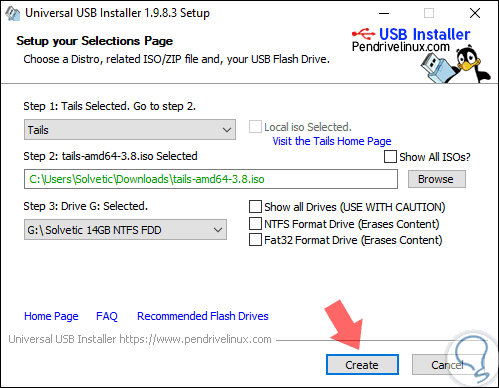
ls / dev / | grep sd
Sobald wir den Pfad des USB definiert haben, werden wir das ISO-Image von Tails in diesem Gerät wie folgt klonen:
sudo dd if = Downloads / tails-amd64-3.0.1.iso von = / dev / sdb bs = 8M
.
3. Einrichten von Geräten zum Erstellen von anonymem Internet-USB mit Tails
Jetzt müssen wir auf das BIOS oder die UEFI des Geräts zugreifen, auf dem wir Tails verwenden müssen, und dort im Abschnitt Boot den zu verwendenden Boot-Typ (USB oder DVD) definieren.
Mit dieser Definition sind wir bereit, Intermediate-Tails auszuführen.
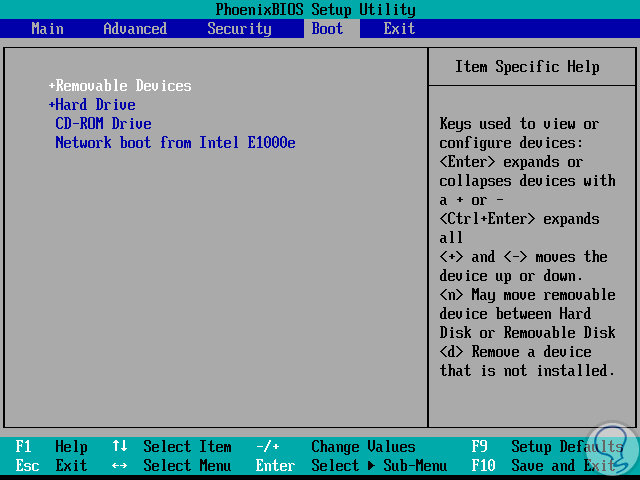
4. So installieren Sie Tails zum Erstellen eines anonymen, bootfähigen Internet-USB
Sobald wir das System neu starten, ist dies das erste Tails-Fenster, in dem wir die Zeile “Tails” auswählen. Drücken Sie “Enter”
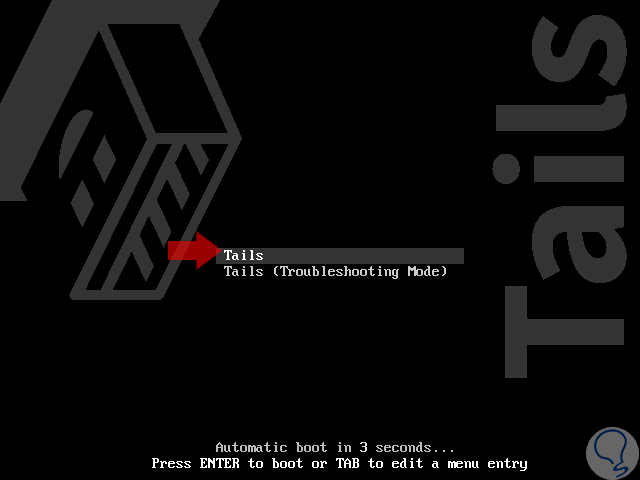
In einem Moment werden wir folgendes sehen:
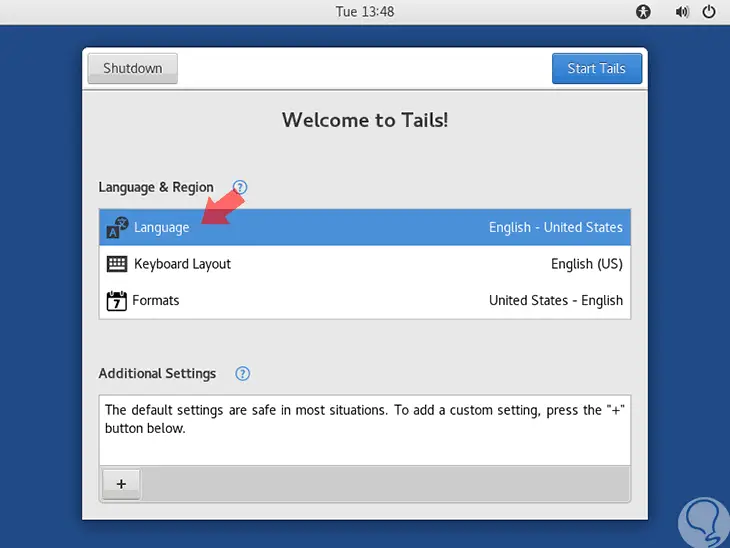
Dort klicken wir auf die Zeile “Sprache”, um die entsprechende Sprache auszuwählen:

Nach der Auswahl klicken Sie auf die Schaltfläche “Start Tails” und wir werden auf die offizielle Tails-Umgebung zugreifen:
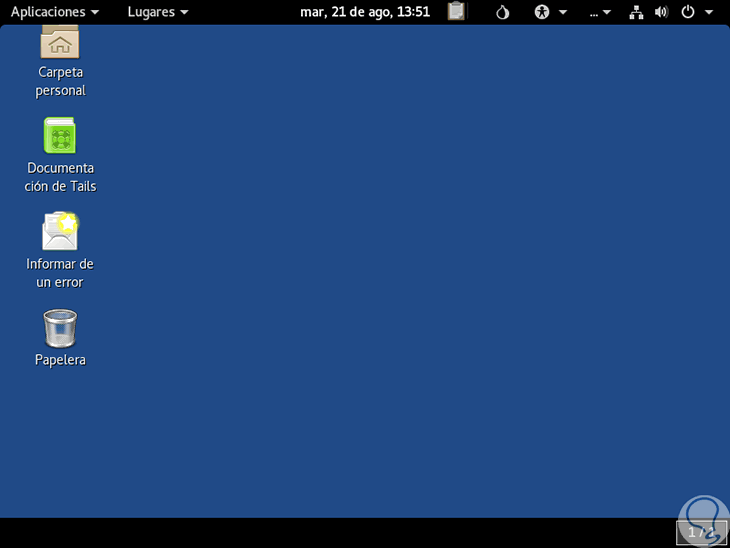
Jetzt müssen wir das zweite USB-Laufwerk anschließen, auf dem Tails installiert werden soll. Nach dem Anschließen gehen wir zu “Applications / Tails” und wählen dort “Tails Installer” aus:
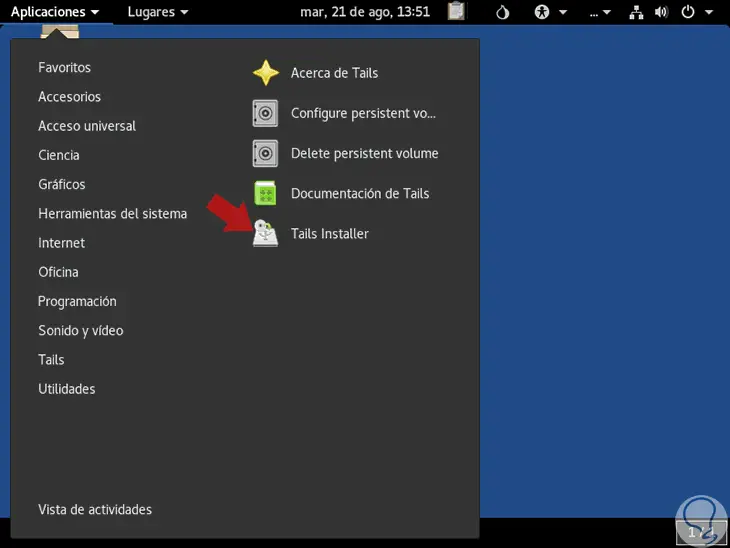
Der folgende Assistent wird angezeigt, in dem Sie das angeschlossene USB-Medium oder ein lokal gehostetes ISO-Image verwenden können. Wir wählen die Option “Clone the current Tails”
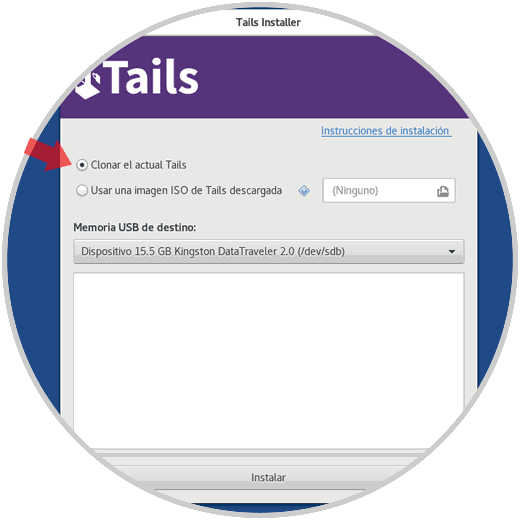
Wählen Sie im Feld Ziel-USB-Speicher den von uns verbundenen aus, klicken Sie auf die Schaltfläche Installieren, und die folgende Meldung wird angezeigt. Wir bestätigen die Aktion mit einem Klick auf die Schaltfläche “Ja”
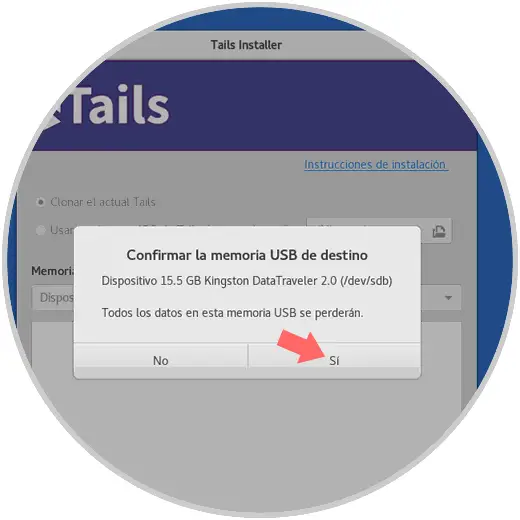
Wir werden sehen, dass der Prozess der Installation der Vollversion von Tails beginnt.
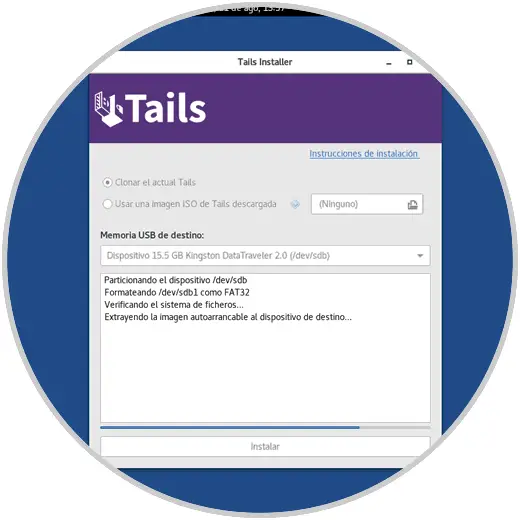
Sobald wir fertig sind, werden wir folgendes sehen:
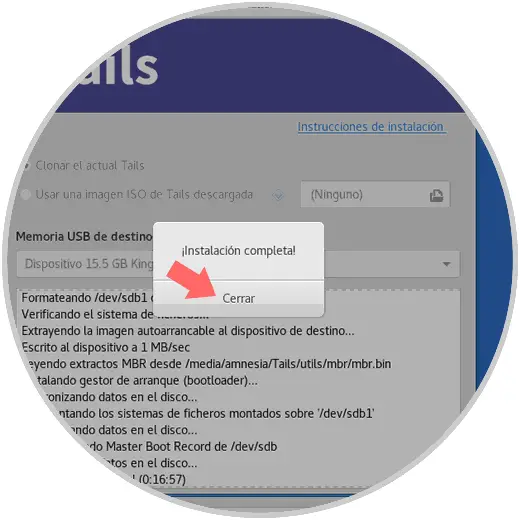
Dieses SUB-Medium kann also auf jedem Computer installiert werden und führt Tails von dort aus aus und verfügt über diese Datenschutzoption.